WordPressに記事を投稿したり、変更したりするには、管理画面へログインする必要があります。
WordPress管理画面へのログイン方法をお伝えします。
管理画面のURL
管理画面のURLは、『https://○○○.com/wp-admin/』です。
※もしWordPressをインストールしたディレクトリ(フォルダ)があれば、
『https://○○○.com/wp/wp-admin/』というように、『wp-admin』の前にディレクトリ(フォルダ)名が入ります。
管理画面へのログイン
管理画面URLへ行くと、ログインしていない場合は、自動的にログイン画面『https://○○○.com/wp-login.php』になります。
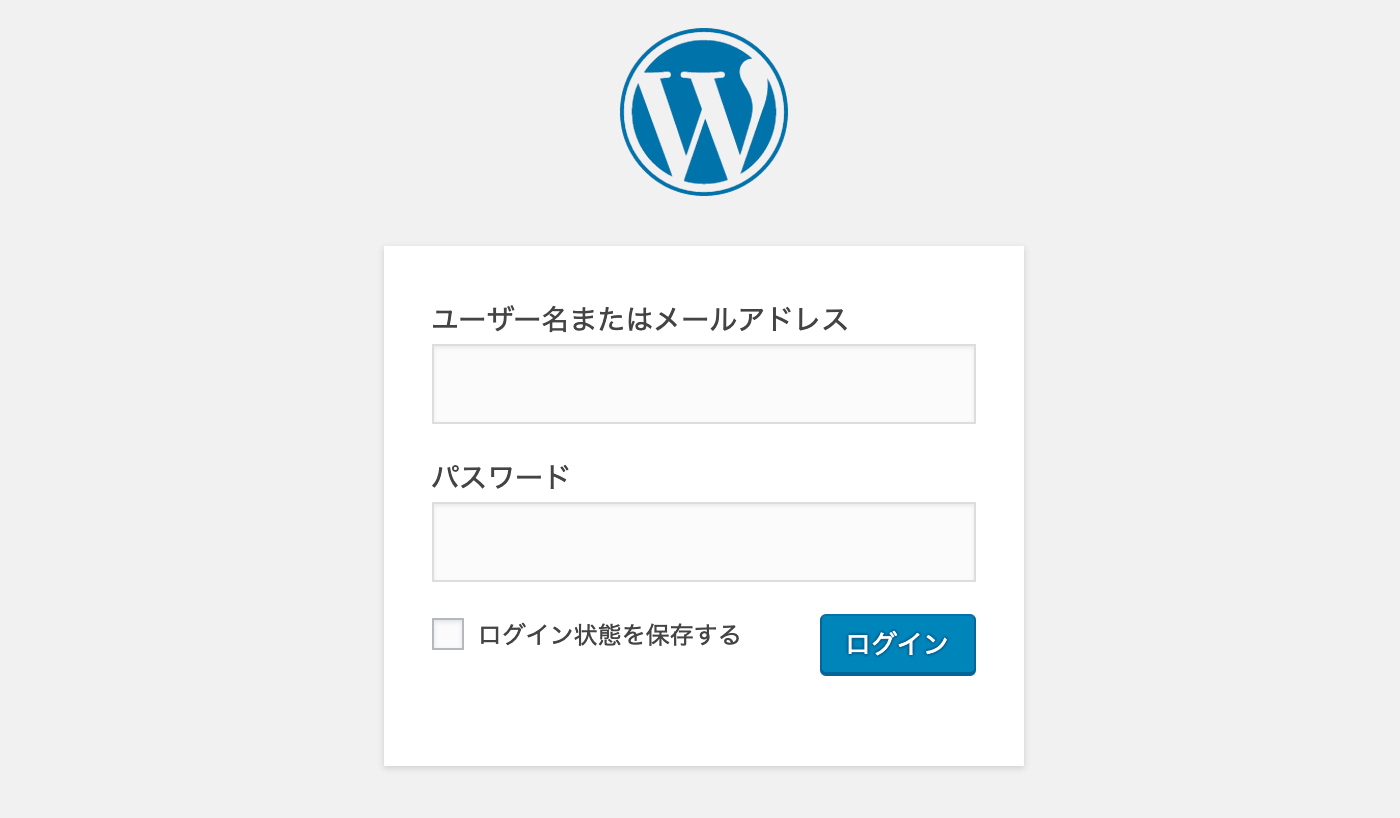
『ユーザー名またはメールアドレス』と『パスワード』を入力する画面が表示されるので入力します。
ユーザー名、パスワードはインストール時に設定したものになります。
制作を依頼してご自身で作成していない方は制作者から聞いてください。
セキュリティプラグインが入っている場合
セキュリティプラグインが入っている場合、もう一つ入力する欄がある場合がありますので、画面にしたがって入力ください。
ログイン状態を保存する?
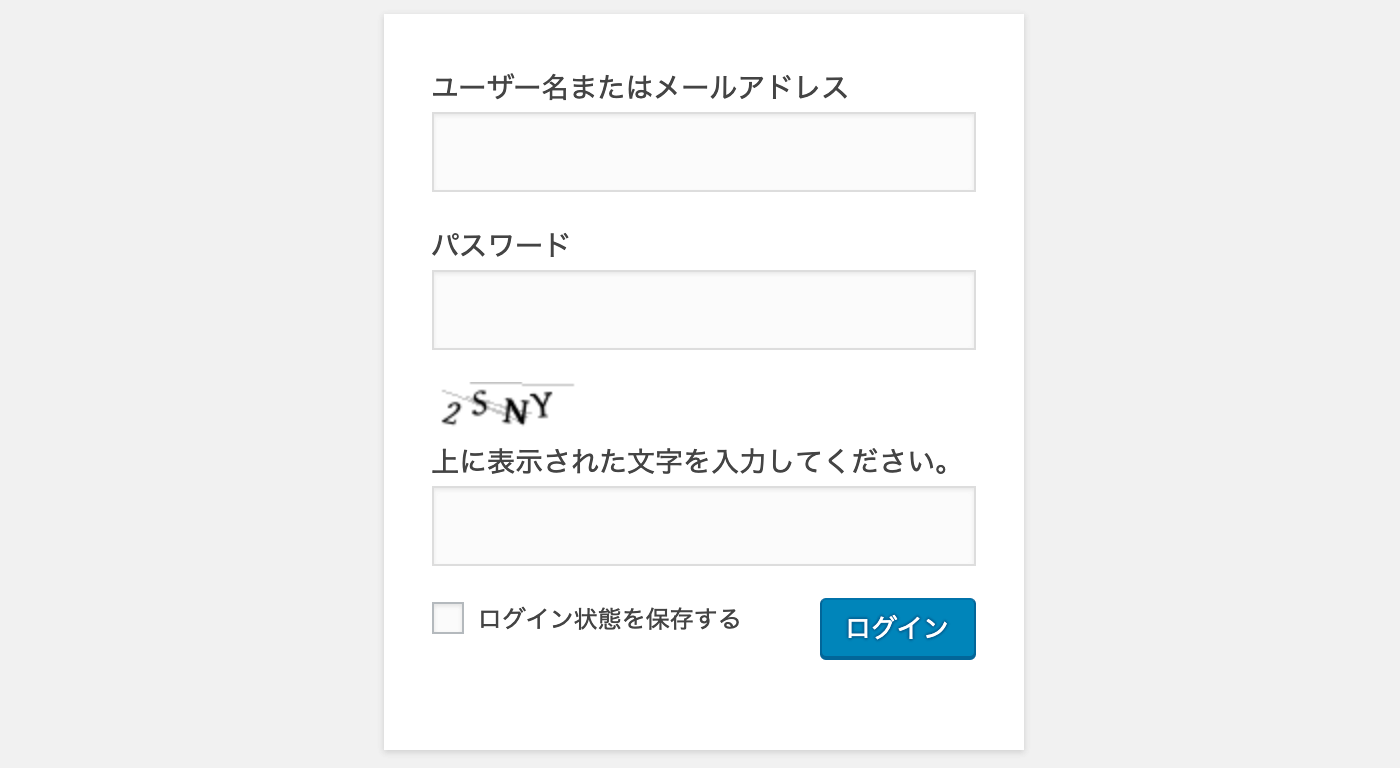
『ログイン状態を保存する』にチェックを入れてログインすると、ログインした状態が維持されます。
ご自身のパソコンで、ご自身のみしか使わない場合はチェックを入れておくと便利です。
複数人で使用するパソコンの場合は、チェックは入れない方が安心です。
管理画面ダッシュボード
ログイン画面で、ユーザー名(メールアドレス)とパスワードを入力して『ログイン』すると、WordPress管理画面のダッシュボードが表示されます。
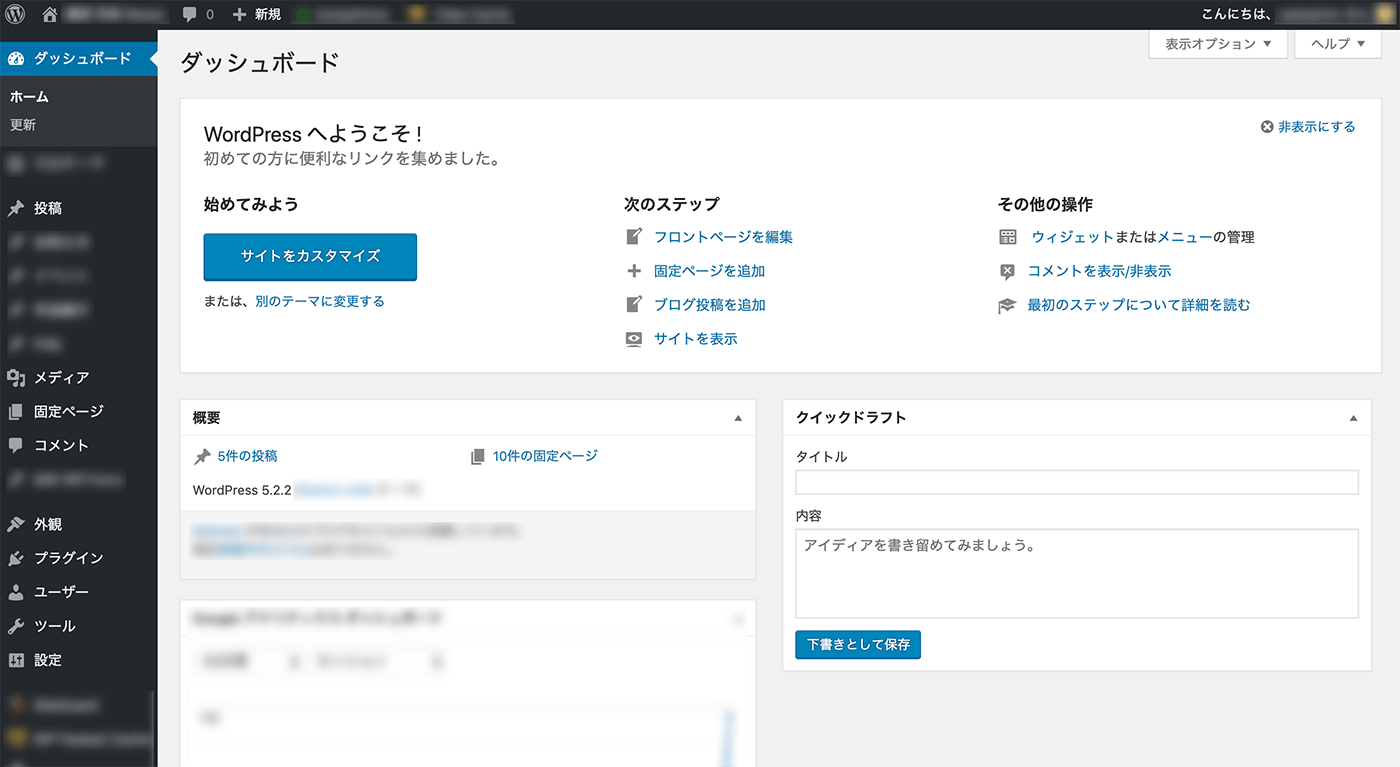
細かい表示はその方のWordPressによって様々かと思いますが、このようなダッシュボードが表示されたらログイン完了です。
ブログを投稿したり、編集したり、お楽しみください。
シェアはご自由にどうぞ^^
必要な方にどうぞお伝えくださいね。